在Scratch中创建旋转变色花
1、打开Scratch,进入其主界面中;
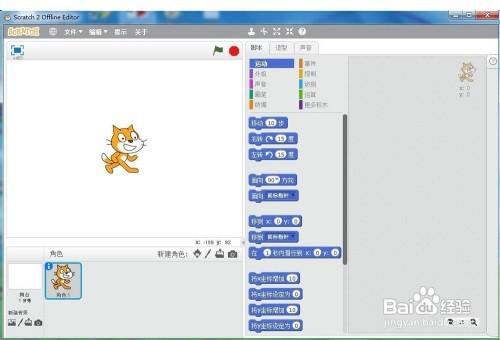
2、(右击小猫,点击删除,)将默认的角色小猫删除掉;
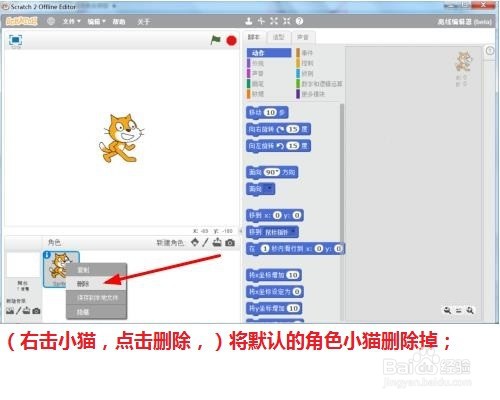
3、点击从角色库中选取角色;
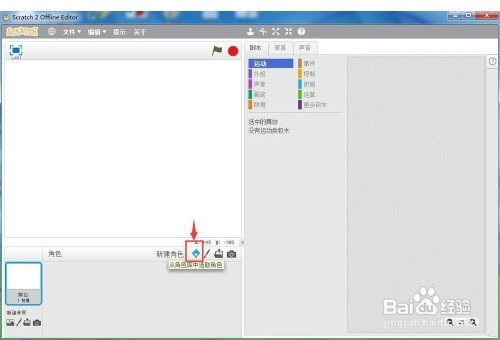
4、在物品类别中找到并选中Flower Shape,按确定;
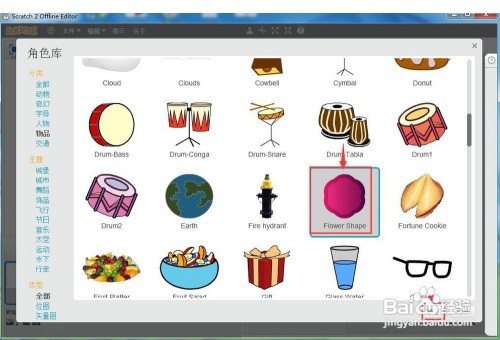
5、在Scratch中创建好一个花形角色;如图
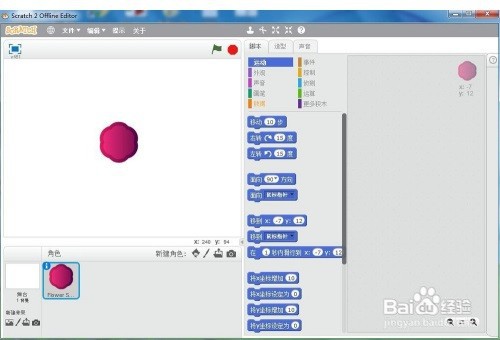
6、点击造型,我们将造型中心设置在花形的中心;
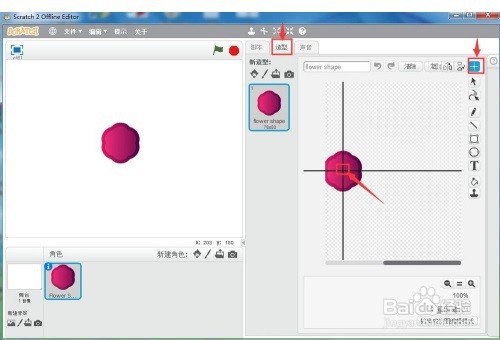
7、然后点击脚本,给花形添加如下脚本,让它不断重复旋转、变色;
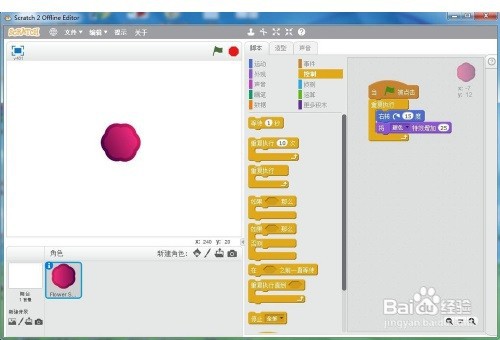
8、点击上面绿旗执行程序;

9、花形就会不断旋转,变色;
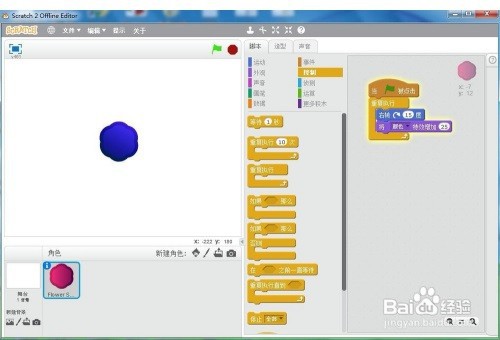
10、其动画效果如下图或顶上面的图所示。
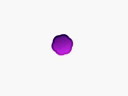
1、在Scratch中创建旋转变色花
1打开Scratch,进入其主界面中;
2将默认的角色小猫删除掉;
3点击从角色库中选取角色;
4找到并选中Flower Shape,按确定;
5在Scratch中创建好一个花形角色;
6点击造型,将造型中心设置在花形的中心;
7点击脚本,给花形添加脚本,让它不断重复旋转、变色;
8点击绿旗执行程序;
9花形就不断旋转,变色;完成。
声明:本网站引用、摘录或转载内容仅供网站访问者交流或参考,不代表本站立场,如存在版权或非法内容,请联系站长删除,联系邮箱:site.kefu@qq.com。